Skelbimas
Kyla problemų dėl nuotraukų programos „Windows 10“? Kartais programa gali atsisakyti atidaryti tam tikros rūšies vaizdai JPEG, GIF ar PNG? Paaiškinti ir išbandyti vaizdo failų tipaiAr žinote JPEG, GIF, PNG ir kitų vaizdo failų tipų skirtumus? Ar žinote, kada turėtumėte naudoti vieną, o ne kitą? Nebijok, „MakeUseOf“ viską paaiškina! Skaityti daugiau ar sudužti, kai tik bandote ja naudotis.
Tai yra skausmas, nes „Windows“ numatytoji nuotraukų peržiūros priemonė yra „Photos“. Bet nesijaudinkite, parodysime keletą išbandymų!
1. Iš naujo nustatykite „Photos“ programą
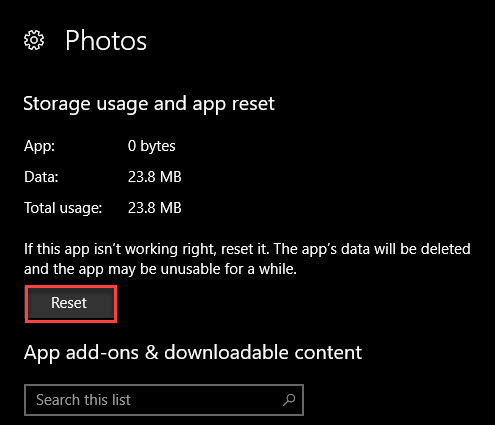
Prieš tęsdami, turėtumėte pabandyti greitai atkurti programą. „Windows 10“ tai leidžia iš naujo nustatyti visas „Store“ programas Kaip pataisyti „Windows Store“ ir jos programas sistemoje „Windows 10“Ar kada nors „Windows 10“ turėjo problemų atidarius parduotuvę ar vieną iš savo programų? Tai dažna problema, todėl suapvalinome veiksmus, kurie padės išspręsti. Skaityti daugiau kad jie būtų grąžinti į numatytuosius nustatymus.
Norėdami tai padaryti, atidarykite Nustatymai ir atidarykite Programos Kategorija. Norėdami greitai pereiti, naudokite paieškos laukelį Nuotraukos. Spustelėkite jo įrašą, tada pasirinkite Išplėstiniai nustatymai. Gautame ekrane spustelėkite Atstatyti mygtuką, jei norite inicijuoti „Photos“ programą. Atminkite, kad tai pašalins visus pasirinktinius nustatymus programoje, ir gali reikėti šiek tiek laiko, kad vėl juos būtų galima naudoti.
2. Iš naujo įdiekite nuotraukas
Jei jūsų programa vis tiek neveikia po naujo nustatymo, galite pabandyti visiškai atsisakyti nuotraukų. Deja, „Windows“ neleidžia jums paprastai pašalinti nuotraukų, todėl turėsite jas pašalinti naudodamiesi „PowerShell“ arba naudodami trečiosios šalies pašalinimo įrenginį. „CCleaner“ gali atlikti darbą, jei jį įdiegėte.
Dešiniuoju pelės mygtuku spustelėkite mygtuką Pradėti ir pasirinkite „PowerShell“ (administratorius). Įveskite šią komandą norėdami pašalinti nuotraukas:
„get-appxpackage“ * „Microsoft“. „Windows“. Nuotraukos * | pašalinti-appxpackage. Kai tai padarysite, dar kartą atsisiųskite nuotraukas iš parduotuvės ir pažiūrėkite, ar ji sutvarkyta.
Parsisiųsti:Nuotraukos (Laisvas)
3. Išbandykite kitą nuotraukų programą
Jei abu pirmiau išvardyti veiksmai nepavyks, geriausia naudoti kitą nuotraukų peržiūros programą. Mes rekomenduojame jį pakeisti Dar 7 numatytosios „Windows“ programos, kurias turėtumėte pakeisti„Windows“ apima daug numatytosios programinės įrangos, tačiau galite rasti puikių alternatyvų daugeliui įrankių. Čia yra dar septyni, kuriuos turėtumėte apsvarstyti pakeitimo. Skaityti daugiau su „IrfanView“, bet bet kuri nuotraukų peržiūros programa veiks. Jei norite, galite net atkurti seną „Windows Photo Viewer“ sistemoje „Windows 10“ Paprasčiausias būdas atkurti nuotraukų peržiūros programą „Windows 10“„Windows 10“ pakeitė senąją „Photo Viewer“ nauja programa „Photos“, bet jei norite grįžti į senąją, štai, kaip tai padaryti. Skaityti daugiau .
Parsisiųsti:„IrfanView“ (Laisvas)
Tikimės, kad vienas iš šių sprendimų jums tiks. Nors nuotraukos yra tinkamos, trečiosios šalies programa suteikia prieigą prie dar daugiau įrankių.
Benas yra „MakeUseOf“ redaktoriaus pavaduotojas ir rėmėjų pašto vadovas. Jis laiko B.S. studijavo kompiuterių informacinėse sistemose iš Grovo miesto koledžo, kur baigė Cum Laude studijas ir buvo pagyrimu. Jis mėgsta padėti kitiems ir aistringai žaidžia vaizdo žaidimus kaip laikmeną.